PS人像修图怎么美肤 ps人像修图怎么美肤效果好
![]() admin2023-11-02【电脑办公】浏览:155
admin2023-11-02【电脑办公】浏览:155
到目前为止,PS已经发布了多个版本。新版本的一些功能可能更人性化,而旧版本的文件体积小,运行更快,适合相对落后的计算机。当然,对于对PS感兴趣准备学或者正在学PS的小伙伴,我想大家心里都会有同样的疑问:我该怎么学习PS?去哪里能够快速学到PS?对于大家的疑问,电脑技术吧网就给大家很好的解答了。电脑技术吧网上PS视频精品课程拥有253套,全方位为新手、进阶用户、精通用户提供不同阶段的PS课程学习,选择电脑技术吧网PS精品课程,学习快乐有收获~

更多相关PS高清视频课程精彩推荐
(1)电商设计必备的PS基础
(2)PS-人像修图计算磨皮调色
(3)PS-手机APP图标设计
(4)PS+SAI-云海鲸插画绘制
PS人像修图美肤修出细腻皮肤步骤:
第一步,先把皮肤的瑕疵祛干净,今天的主要内容是肤色统一,所以皮肤修饰这里就省略了。

第二步,不难看出耳朵和脸的肤色是最不统一的,像这种大范围的肤色不统一选择用色相饱和度(万能的阿凡达调色法)。因为耳朵是红色,所以选择红,将色相拉满至180,此时红色变为青色。
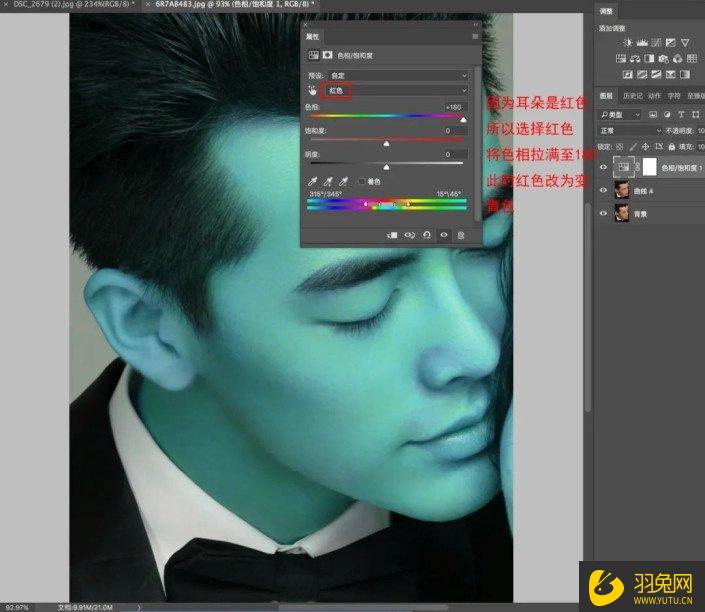
缩小滑块右端的位置,目的是减少红色的范围,让正常的肤色恢复回来,只留下肤色不均匀的区域。
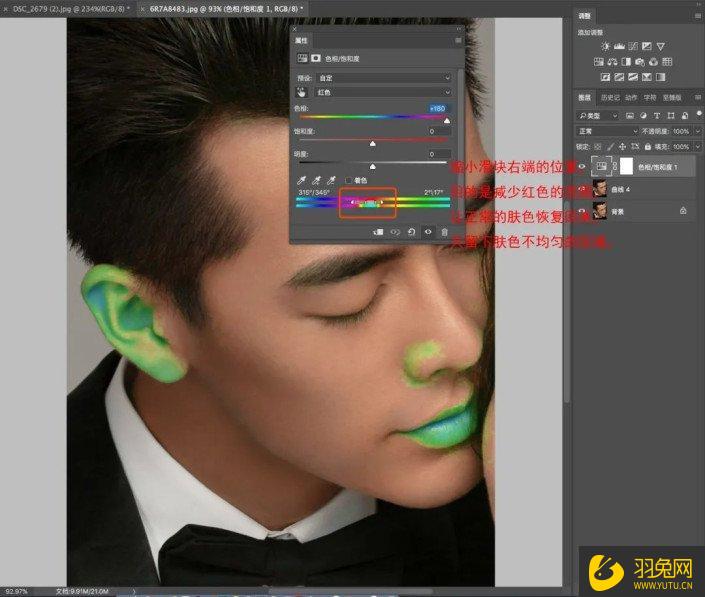
将180归0,再向右缓慢移动色相滑块,直至肤色统一。

在用黑色画笔擦出嘴唇等不需要纠正的区域。
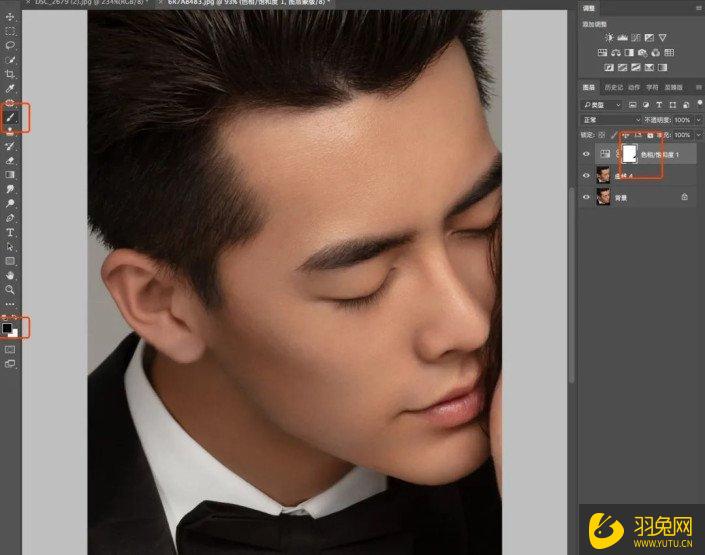
耳朵的肤色就统一好了。放大仔细看图,发现男士轮廓有些掉色,肤色发灰。对于这种小范围的肤色不统一用混合模式:颜色来解决。

新建空白图层,模式改为颜色,吸管工具吸取正常的肤色,画笔工具涂抹掉色或者不统一的地方即可。
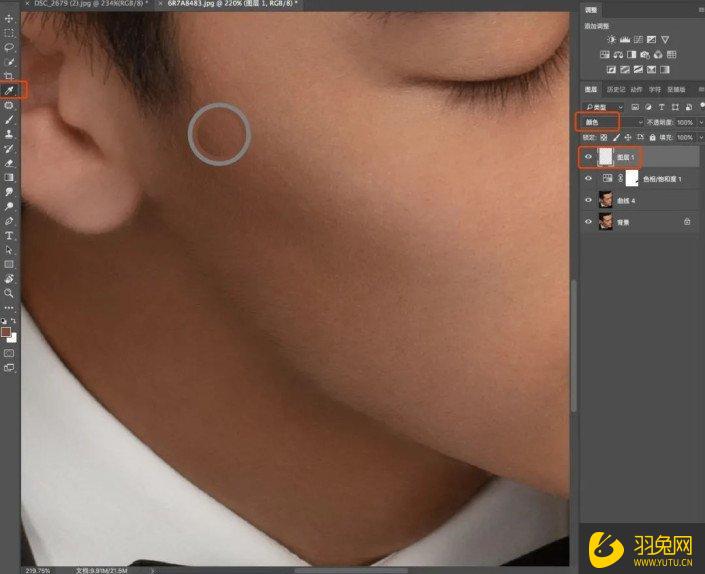
肤色统一后

这时候就可以随意更改肤色的亮度和饱和度,肤色都会很统一。 现在客户都喜欢白嫩一点的肤色,那就提个亮。

完成,最终效果图:

到此,本文“PS人像修图怎么美肤?如何给人像图修出细腻皮肤?”就分享到这里了,希望各位小伙伴们在电脑技术吧网上都能够学到知识!图文教程虽然免费,但是学习起来还得自己慢慢琢磨文字步骤的意思,而视频课程就不同了,讲解清晰有条理,学习起来更加简单方便!点击链接:
-->
热评文章
企业微信分屏老师能看到吗 企业微信切屏老师能看见吗
excel如何批量输入求和公式 excel批量输入求
罗技驱动win7能用吗 罗技鼠标支持win7系统吗
打印机驱动卸载干净教程 打印机驱动怎样卸载干净
显卡驱动更新小技巧,让你的电脑运行更稳定
手机系统声音不起眼,但很重要 手机系统声音有的,但